win7还原系统操作方法介绍
来源:www.laobaicai.net 发布时间:2022-06-23 08:15
我们在日常使用电脑的过程中,经常会因为各种各样的错误操作或者病毒导致电脑崩溃,如果我们可以进入电脑桌面的话,系统还原还是比较简单的,那么win7怎么还原系统呢?今天老白菜u盘装系统为大家分享win7还原系统的操作方法。
还原系统方法介绍:
1、进入win7系统,打开“控制面板”,然后点击“系统和安全”。如图所示:
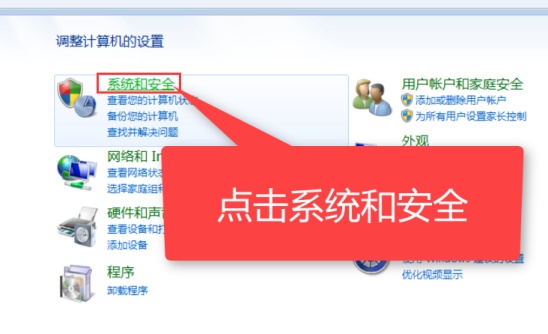
2、在系统和安全窗口中找到备份和还原,点击下面的“从备份还原文件”。如图所示:
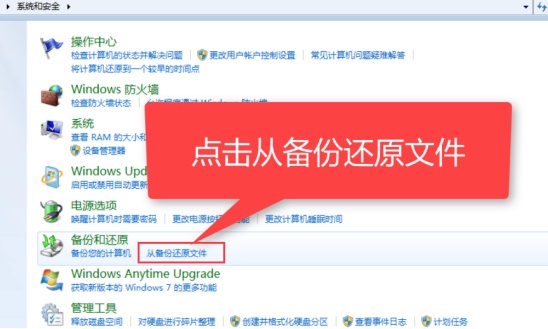
3、在新窗口中点击“打开系统还原”按钮。如图所示:
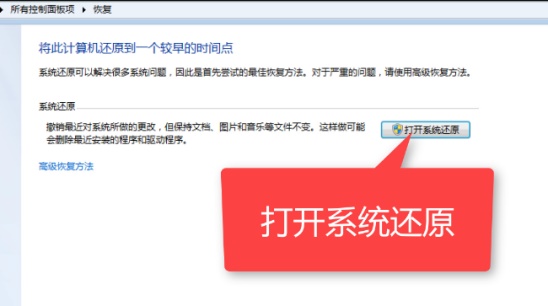
4、选择推荐的还原的选项,然后继续“下一步”。如图所示:
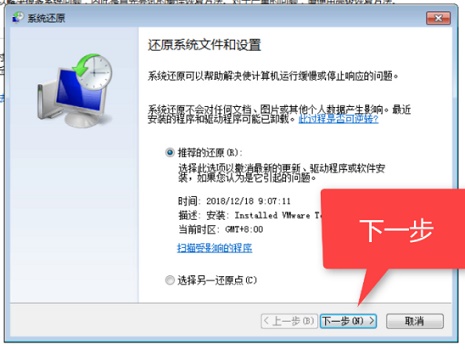
5、系统就会开始还原了,等待就可以了。如图所示:

6、还原成功。如图所示:
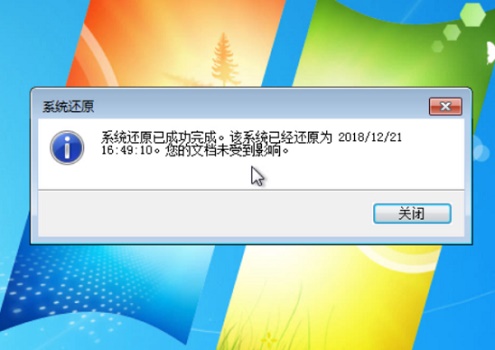
关于win7还原系统的操作方法就为用户们详细分享到这里了,如果用户们想要还原系统,可以参考以上方法步骤进行操作哦,希望本篇教程对大家有所帮助,更多精彩教程请关注老白菜官方网站。
上一篇:win7系统怎么修改切换窗口数量
下一篇:win7忘记开机密码
推荐阅读
"老白菜u盘启动盘电脑重装得力助手"
- win11系统如何设置指纹解锁 2024-05-07
- win10系统玩dnf不能打字如何解决 2024-05-06
- win11系统提示程序阻止关机怎么办 2024-05-04
- win10系统共享文件没有权限访问如何解决 2024-05-02
win11系统如何关闭休眠按钮
- win10系统输入法不见了怎么解决 2024-04-30
- win10系统如何设置共享打印机 2024-04-29
- win10系统设置打不开如何解决 2024-04-29
- win11系统不能共享打印机怎么办 2024-04-27
老白菜下载
更多-
 老白菜怎样一键制作u盘启动盘
老白菜怎样一键制作u盘启动盘软件大小:358 MB
-
 老白菜超级u盘启动制作工具UEFI版7.3下载
老白菜超级u盘启动制作工具UEFI版7.3下载软件大小:490 MB
-
 老白菜一键u盘装ghost XP系统详细图文教程
老白菜一键u盘装ghost XP系统详细图文教程软件大小:358 MB
-
 老白菜装机工具在线安装工具下载
老白菜装机工具在线安装工具下载软件大小:3.03 MB










